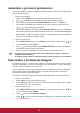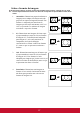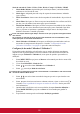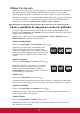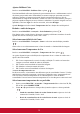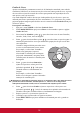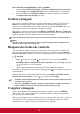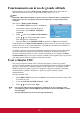User Guide
30
Utilizar Cor do ecrã
Sempre que estiver a projectar sobre uma superfície colorida como uma parede pintada que
pode não ser branca, a funcionalidade Cor do ecrã pode corrigir as cores da imagem
projectada, para evitar possíveis diferenças de cor entre a fonte e as imagens projectadas.
Para utilizar essa função, vá ao menu VISOR > Cor do ecrã e prima / para seleccionar
a cor mais próxima da cor da superfície de projecção. Existem várias cores préviament
calibradas para seleccionar: Quadro branco, Quadro verde, e Quadro.
Esta função só está disponível quando está seleccionado um sinal de entrada do tipo PC.
Afinar a qualidade de imagem nos modos de utilizador
Consoante o tipo de sinal detectado, existem algumas funções definidas pelo utilizador
quando o modo Utilizador 1 ou Utilizador 2 está seleccionado. Pode ajustar estas funções
com base nas suas necessidades.
Quando estiver a fazer ajustes, vá ao menu IMAGEM > Guardar definições e prima
MODE/ENTER para guardar as suas definições.
Ajustar Luminosidade
Realce o menu IMAGEM > Luminosidade e prima / .
Quanto mais alto for o valor, mais brilhante será a
imagem. Quanto mais baixa for a definição, mais
escura será a imagem. Ajuste este controlo de forma a
que as áreas pretas da imagem apareçam apenas a preto
e de forma a que os detalhes nas áreas escuras sejam
visíveis.
Ajustar Contraste
Realce o menu IMAGEM > Contraste e prima / .
Quanto mais alto for o valor, maior será o contraste.
Utilize esta função para definir os níveis de branco
depois de ter ajustado previamente a definição
Luminosidade de acordo com a entrada e o ambiente
de visualização que seleccionou.
Ajustar Cor
Realce o menu IMAGEM > Cor e prima / .
As definições mais baixas produzem cores menos saturadas. Se a definição for demasiado
elevada, as cores na imagem serão muito realçadas, o que torna a imagem pouco realista.
Ajustar Tonalidade
Realce o menu IMAGEM > Tonalidade e prima / .
Quanto mais alto for o valor, mais avermelhada será a imagem. Quanto mais baixo for o
valor, mais esverdeada será a imagem.
Ajustar Nitidez
Realce o menu IMAGEM > Nitidez e prima / .
Quanto mais alto for o valor, mais nítida será a imagem. Quanto mais baixo for o valor,
mais desfocada será a imagem.
+50
+30
+70
0
-30
+30